戴尔Inspriron 灵越620笔记本的bios设置u盘启动视频教程
2019-12-09 16:34:17 来源:bios.uqidong.com
本视频为戴尔Inspriron 灵越620笔记本的bios设置教程,其他戴尔Inspriron 灵越620笔记本系列的都可以参考借鉴。视频来源为U启动用户向我司有偿提供,视频为U启动所有,仅供大家参考学习,请勿私自转载,谢谢。
戴尔Inspriron 灵越620bios设置教程:
1.开机后不停的按键盘上的F2键,进入bios界面。
2.向右选择Advanced,这块主板比较新,只支持AHCI模式。
3.选择Boot,1st Boot选择USB Hard Disk:U盘的名字。
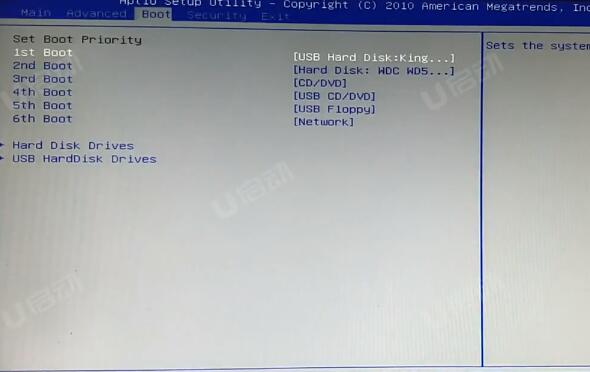
4.按F10保存退出,电脑会自动重启进入PE系统。
使用电脑的快捷按键进入PE系统。
5.开机后不断按F12,进入到电脑的启动菜单,选择U盘的名字。按回车后电脑会自动重启进入PE系统。
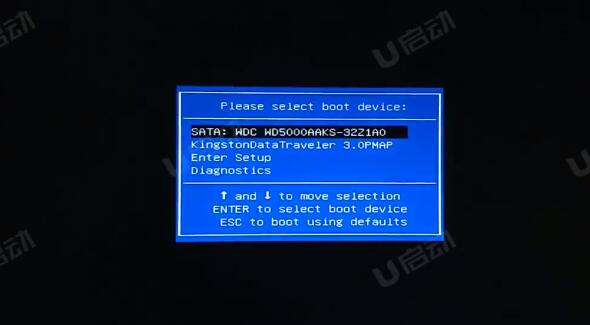
视频流程说明:
1.进入计算机的BIOS设置功能,进行硬盘模式更改的操作方法。(一般情况可以不需要进行设置,以免影响正常使用)
2.进行U盘优先启动设置,将制作好的U盘启动盘设置为第一启动项,然后保存重启进入PE模式的操作方法。
3.开机启动按快捷键呼出快捷选项框,选择U盘启动,进入PE的操作方法。(推荐使用此方式)
备注:不同的主板或笔记本型号,设置bios设置及U盘快捷键也不同,请大家根据自己电脑类型,选择对应的教程视频观看学习。如果有任何软件方面的问题,请点击官网首页的客服QQ,与我们软件的客服MM联系。U启动感谢您的支持。
本款戴尔Inspriron 灵越620笔记本型号的BIOS设置快捷键为:F2键
本款戴尔Inspriron 灵越620笔记本型号的快捷启动键为:F12键
相关教程
-

 戴尔G3-3590笔记本的bios设置u盘启动进入PE的视频教程
戴尔G3-3590笔记本的bios设置u盘启动进入PE的视频教程2019-11-20
-

-

 戴尔insprion 15-7560笔记本的bios设置u盘启动进入PE的视频教程
戴尔insprion 15-7560笔记本的bios设置u盘启动进入PE的视频教程2019-05-10
-
 戴尔Inspiron 灵越 15-3567笔记本的bios设置u盘启动进入PE的视频教程
戴尔Inspiron 灵越 15-3567笔记本的bios设置u盘启动进入PE的视频教程2019-05-09
-

 戴尔Vostro 15-3559笔记本的bios设置u盘启动进入PE的视频教程
戴尔Vostro 15-3559笔记本的bios设置u盘启动进入PE的视频教程2019-04-10
-


-

 戴尔Inspiron 灵越15-5577笔记本的bios设置u盘启动进入PE的视频教程
戴尔Inspiron 灵越15-5577笔记本的bios设置u盘启动进入PE的视频教程2019-02-28
-

 戴尔Inspiron 15-3568笔记本的bios设置u盘启动进入PE的视频教程
戴尔Inspiron 15-3568笔记本的bios设置u盘启动进入PE的视频教程2019-01-31
-

 戴尔Inspiron 14R 5437笔记本bios设置u盘启动进入PE的视频教程
戴尔Inspiron 14R 5437笔记本bios设置u盘启动进入PE的视频教程2019-01-29








